Win7系统怎样开启Telnet服务?Win7开启Telnet服务的方法有哪些?
今天给大家带来Win7系统怎样开启Telnet服务?Win7开启Telnet服务的方法有哪些?,让您轻松解决问题。
Telnet服务是远程登录的所使用到的一个标准协议,在服务器管理和网络管理中经常会用到通过Telnet服务连接到服务器。在XP操作系统上Telnet服务是自动开启的,而在win7系统上Telnet服务则是处于关闭状态,这个功能关闭之后就无法正常使用远程登陆,那么win7系统下该如何开启Telnet服务呢?下面一起随豆豆来看看Telnet服务开启图文教程吧。
Win7系统开启Telnet服务步骤:
1、点击Win7系统桌面左下角“开始——控制面板”,如下图所示:

2、打开控制面板后,将查看方式修改为“大图标”,然后点击“程序和功能”,如下图所示:
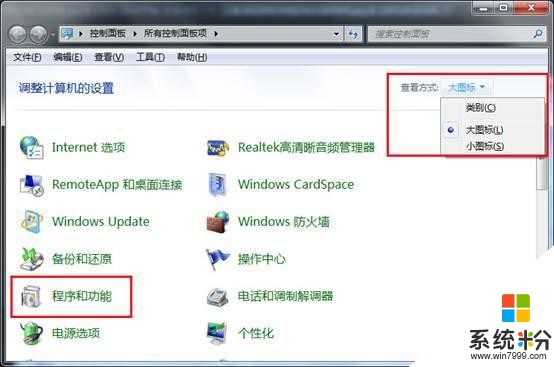
3、进入到程序和功能窗口后,点击“打开或关闭Windows功能”,如下图所示:

4、在弹出的打开或关闭windows功能窗口中找到“telnet服务器”和“telnet客户端”将这两项勾选起来,然后点击“确定”保存修改就可以了,如下图所示:
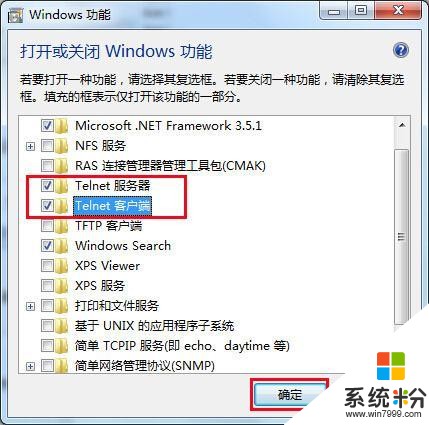
Win7系统没有telnet协议服务解决方法:
http://m.doudouxitong.com/guzhang/win7guzhang/2014/0428/1199.html
使用win7系统用户,平常如果经常使用远程功能的话,遇到无法登陆,那么跟系统Telnet服务是否开启是有很大关系的,如果你的系统Telnet服务还没有开启的话,那么不妨试试以上的简单步骤进行开启Telnet服务。
以上就是Win7系统怎样开启Telnet服务?Win7开启Telnet服务的方法有哪些?教程,希望本文中能帮您解决问题。